如何在您的 WordPress 表单中添加验证码? (简易指南 2022)
已发表: 2022-04-22不知道如何以 WordPress 形式添加验证码可能会令人沮丧。 尤其是当它比你想象的要容易得多的时候。 不用担心; 阅读本文后,您将能够毫不费力地在 WordPress 中启用验证码。
您知道 CAPTCHA 的完整形式是“完全自动化的公共图灵测试,以区分计算机和人类”吗? 简而言之,添加验证码有助于您的网站识别计算机和真正的人类客户。
如果您与我们在一起直到最后,您将了解更多关于将 Captcha 添加到您的网站的强大功能。 是的,我们还提到了如何将 Captcha 和 Google reCaptcha 添加到您的表单中。
将验证码添加到 WordPress 表单的好处
Captcha 提供帮助的首要任务是保护您的网站免受虚假表单提交的影响。 如果没有验证码,网站无法区分是人类还是机器人提交了表单。 因此,攻击者可以使用计算机生成的信息向您的网站发送垃圾邮件以注册表格。
除此之外,如果您拥有一个电子商务网站,那么 Captcha 可以使在线支付过程更加安全。 它还可以防止黑客创建多个电子邮件帐户。 他们可以使用这些帐户注册您的网站并破解重要数据。
不过,如果您将 Captcha 添加到您的表单中,您可以避免所有这些不幸发生在您的网站上。
因此,事不宜迟,让我们发现在您的网站上启用验证码的方法。
如何在 WordPress 表单中添加验证码的指南
您可以在 WordPress 中创建多种类型的表单,例如调查表、申请表、在线支付表等等。
但是,本教程将解释如何将验证码添加到联系表单以及注册和登录表单。 我们会将 Google reCaptcha 添加到登录和注册表单中,而将自定义验证码添加到联系表单中。
Google reCaptcha 和 Captcha 的主要区别在于 Google reCaptcha 是一项免费服务。 您需要做的就是将其集成到您的表单中。
顾名思义,使用自定义验证码,您可以创建自己的验证码。 您想要添加的困难问题的程度完全取决于您。 话虽如此,让我们学习如何以 WordPress 形式添加验证码。
1) 将验证码添加到联系表
首先,我们将学习如何在联系表单中启用验证码。 在此之前,我们需要一个可靠且用户友好的 WordPress 插件,它允许我们创建联系表单并添加验证码。
不要害怕,因为珠穆朗玛峰形式就在这里。 这是一个流行的 WordPress 表单构建器插件。 更不用说,它的拖放界面可以帮助您在几分钟内创建任何类型的表单。 除此之外,它还具有以下功能:
- 表单设计器
- 无限的表单域
- 预先设计的表单模板
- 多个高级附加组件
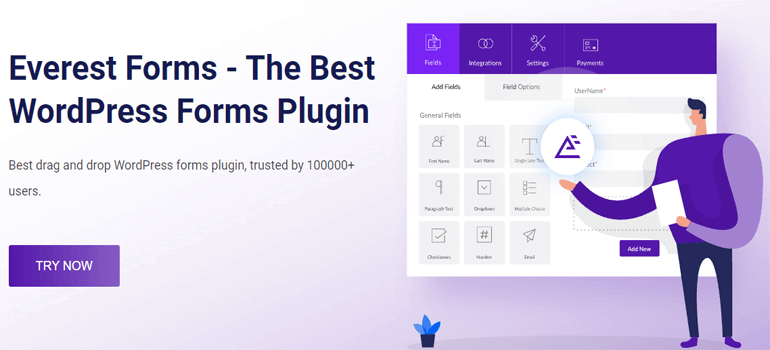
要了解更多信息,请阅读有关 Everest Forms 的这篇评论文章。
i) 安装和激活 Everest 表单
登录到您的 WordPress 仪表板后,转到插件 >> 添加新菜单。
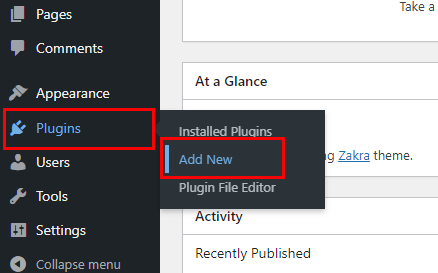
在搜索栏上输入Everest Forms 。 一旦它出现在搜索结果中,点击立即安装按钮,最后点击激活按钮。
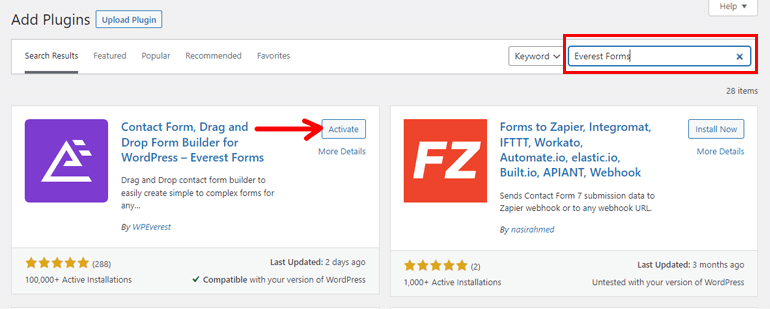
就是这样; 您已成功安装并激活 Everest Forms 插件的免费版本。
但是,免费版不提供验证码字段; 因此,购买高级版是强制性的。
ii) 安装 Everest Forms Pro
访问插件的官方页面 - WPEverest。 从下拉菜单 - Plugins中,选择Everest Forms 。

现在,导航到定价页面并选择最适合您的计划。 单击“开始”按钮并填写所有必要的付款字段。
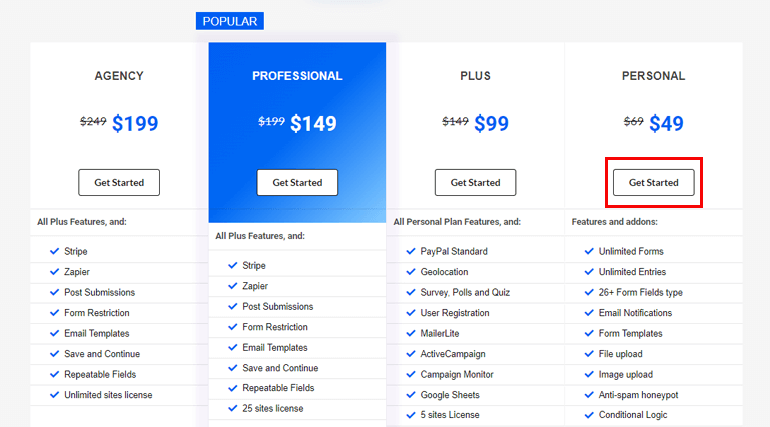
在您在付款过程中添加的电子邮件地址上,WPEverest 将发送登录凭据和公司发票。 您可以使用登录凭据登录到您的用户帐户。
登录后,转到“下载”选项卡并下载 Everest Forms pro 插件。
然后,从您的 WordPress 仪表板中选择插件 >> 添加新菜单。 单击您可以在顶部看到的上传插件选项。
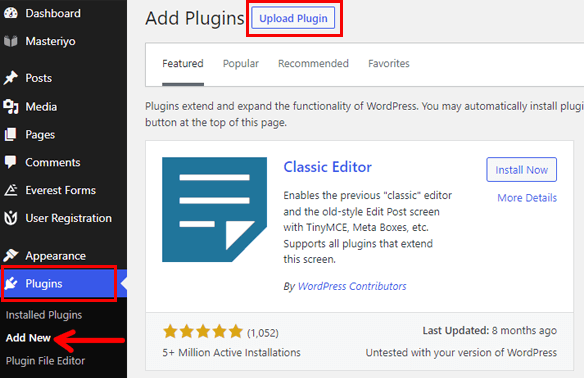
此后,选择您之前下载的压缩文件并安装它。 不要忘记激活插件。
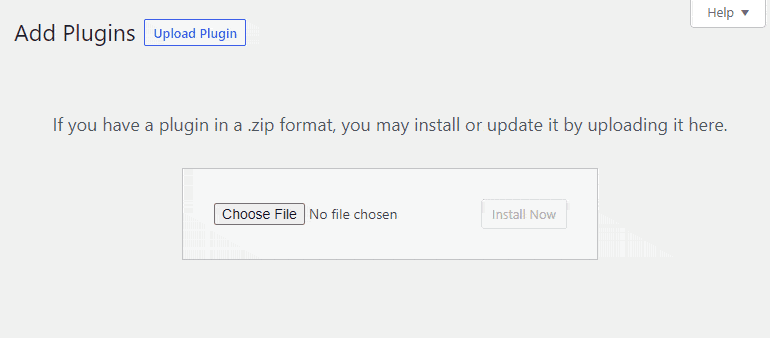
但是,插件激活过程仅在您添加许可证密钥时完成。 去 您的用户帐户中的许可证密钥选项卡,复制许可证密钥并将其粘贴到许可证密钥栏上。 最后,选择应用按钮。
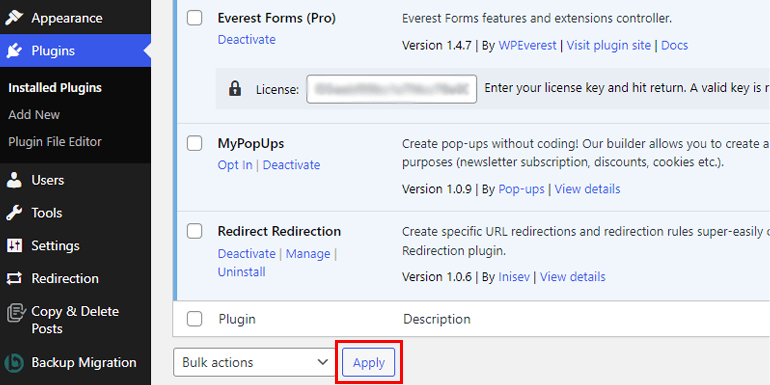
iii) 创建联系表
我们选择 Everest Forms 插件的另一个原因是它提供了出色的用户体验。 即使是零编码知识的人也可以使用此插件创建联系表格。
Everest Forms 附带一个预构建的联系表单模板。 如果您点击Everest Forms >> Add New ,它会将您带到表单模板页面。 有超过 10 个模板可用。
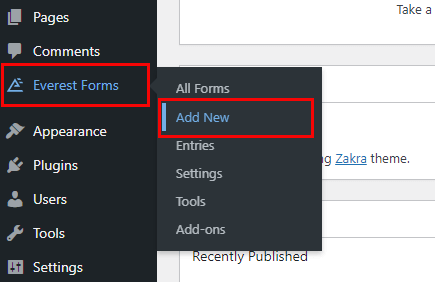
可以根据您的要求创建两种联系表格 -简单和高级。 现在,我们将创建一个简单的联系表格。 因此,如果您将鼠标悬停在上方,将出现“开始”选项; 选择它。
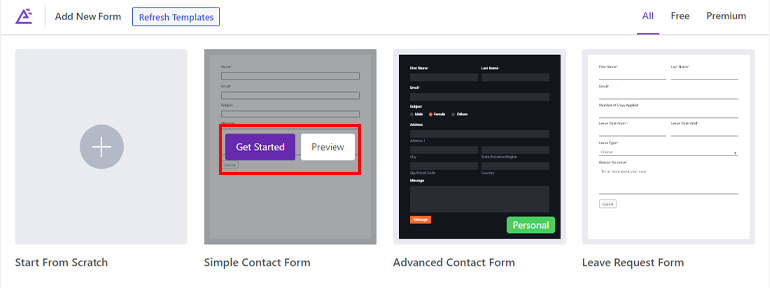
在创建表单之前,您还可以预览它。
将出现一个弹出窗口并建议您为表单命名。 之后,点击继续按钮。
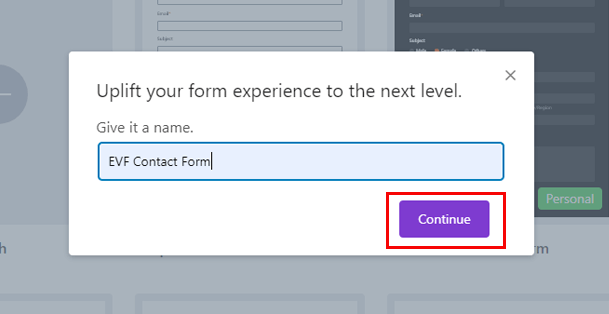
在新形成的联系表单中,有 4 个基本字段:姓名、电子邮件、主题和消息。 如果需要,您可以添加更多字段。
有关更多详细信息,请阅读我们关于如何创建联系表单的文章。
iv) 在您的表单中添加验证码字段
我们已经来到了本教程中最令人期待的一步。 你猜对了; 是时候为您的表单添加自定义验证码了。 为此,我们需要 Everest Forms 插件——自定义验证码。
此附加组件可帮助您为表单添加额外的安全层。 这个附加组件最显着的优势是它允许添加自定义问题和数学验证码以防止垃圾邮件表单提交。 要安装附加组件,请转到Everest Forms >> 附加组件。
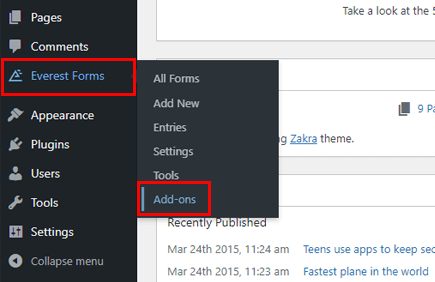
搜索自定义验证码插件,然后按安装插件按钮。 您还需要激活它。
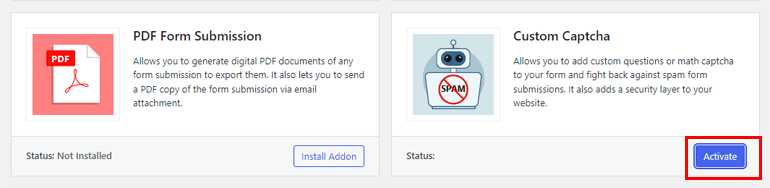
然后,通过导航Everest Forms >> All Forms返回新创建的联系表单。 将鼠标悬停在您之前创建的表单上,然后单击“编辑”选项。
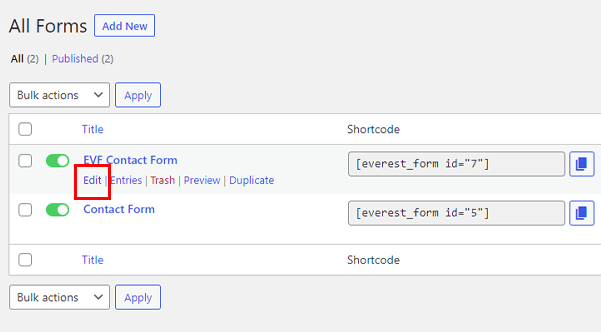
要在表单中添加验证码字段,请单击“添加行”按钮。 现在将Captcha小部件从左侧面板拖放到右侧。
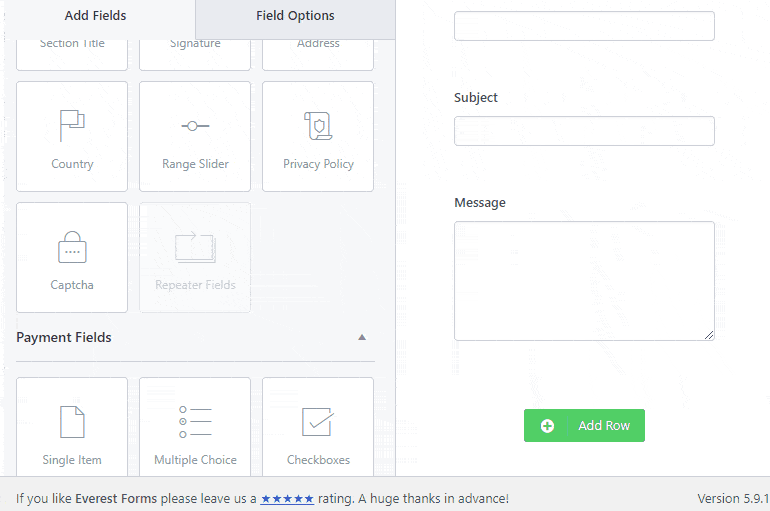
V) 自定义验证码字段
Captcha 字段是可自定义的,因此您可以毫不费力地对其进行自定义以匹配您网站的利基市场。 只需选择字段选项,您就会发现多个设置选项。 下面我们对它们进行了简要的解释:
Label :该字段的当前标签是Captcha 。 您可以将文本更改为您喜欢的任何内容,例如Solve The Problem 。
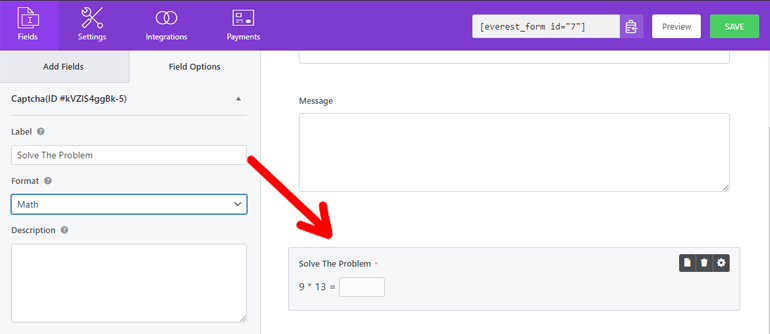
格式:有两种格式可供您选择——数学和问答。 如果您每次都选择数学选项,则会向用户显示不同的数学验证码。
另一方面,问题和答案选项允许您添加自定义问题和答案。 您可以根据自己的喜好添加几个问题。 点击“+”号添加更多问题。 您也可以使用“-”号删除它们。
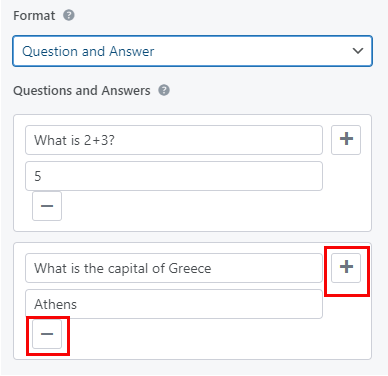
在所有问题中,随机给用户一个问题,让他们在填写表格时回答。
描述:添加验证码字段的描述。 它将出现在容器的底部。
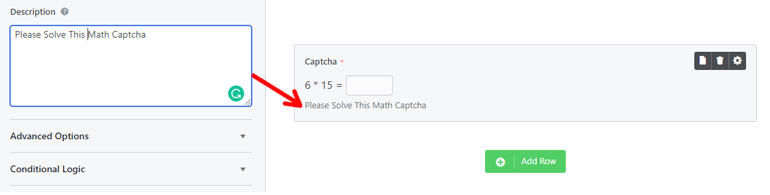
高级选项
- 占位符文本:此选项允许您在答案框字段中添加文本。
- 隐藏标签:您可以隐藏或显示验证码标签。
- CSS Classes:在这里,您可以为 Captcha 字段容器添加 CSS 类名称。
条件逻辑
启用此选项允许您根据用户的输入显示或隐藏验证码。 此外,您可以添加条件规则。 以下是您可以配置的不同设置选项:

- 显示/隐藏:选择是否要显示或隐藏该字段。
- 选择字段:从此下拉菜单中,选择一个确定条件的字段。
- 条件:在is、is not、empty、not empty、大于和小于之间选择不同的条件。
- 选择选项:在此处写入条件值。
这是一个简单的例子。 我们选择 Message 作为条件字段。 仅当用户在表单中键入消息时,才会显示验证码字段。
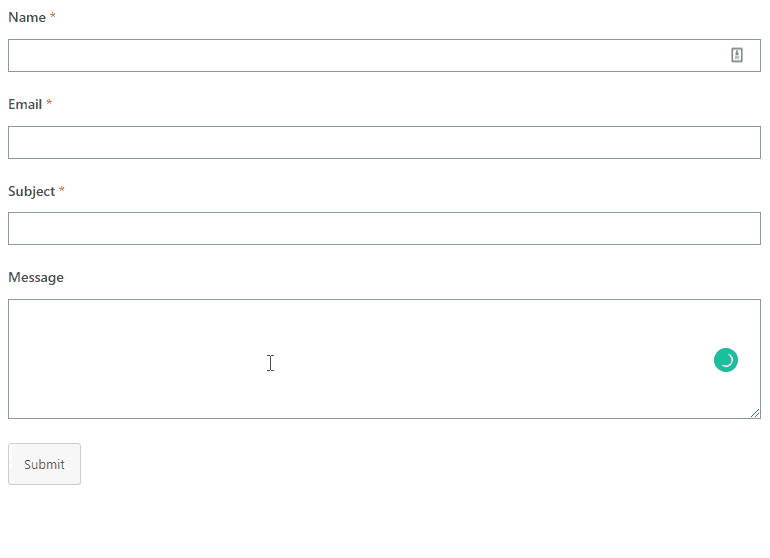
这只是一个简单的例子。 您可以使条件变得复杂,以保护您的 WordPress 表单。
这是一篇关于如何在 Everest Forms 中使用条件逻辑的完整文章。
如果您对表单和设置感到满意,请点击顶部的保存按钮。
通过这些简单的步骤,您网站上的联系表格现在是安全可靠的。 现在没有黑客可以向您的 WordPress 网站提交虚假和恶意的表单。
注意:Everest Forms 还允许您将 Google reCaptcha 集成到您的表单中。 请阅读本文档以获得更好的理解。 另一个重要信息是您可以集成 Google reCaptcha 并同时添加自定义 Captcha。
2) 将 Google reCaptcha 添加到注册和登录表单
注册表允许您的用户注册到您的 WordPress 网站。 您可以将它们保存在您的邮件列表中以推广您的产品。 这肯定可以帮助您增加收入和潜在客户。
很有用,不是吗? 所以,让我们创建一个用户注册和登录表单。 更重要的是,您可以添加验证码以防止垃圾邮件表单提交。
但首先,让我们安装一个注册和登录表单插件。 WPEverest 为此目的提供了用户注册插件。
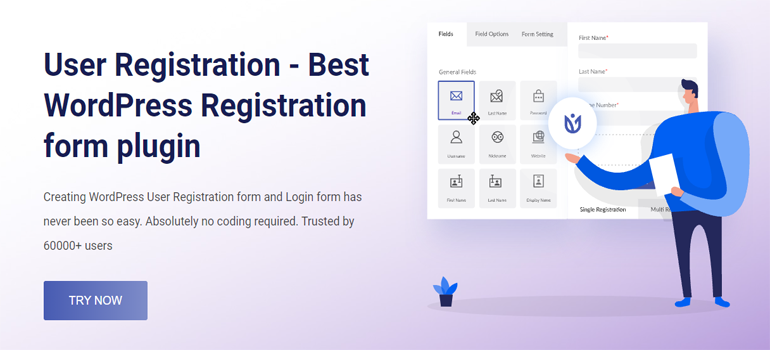
i) 安装和激活用户注册
从您的 WordPress 仪表板转到插件 >> 添加新菜单。 现在,搜索用户注册; 一旦它出现在搜索结果中,点击立即安装。 另外,激活插件。
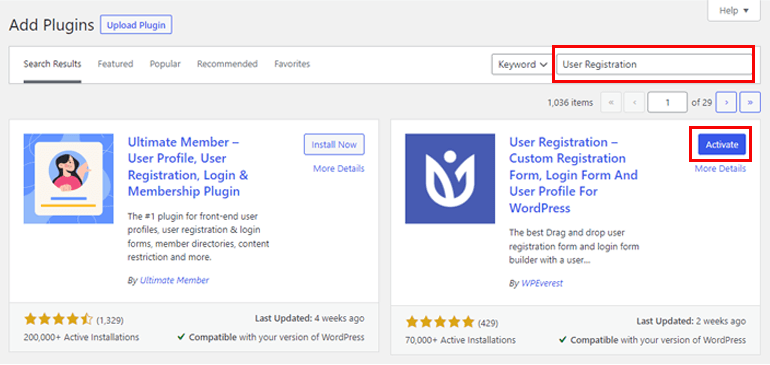
接下来,您需要启用Membership选项。 这将允许您的用户从前端注册到您的站点。 因此,导航到设置>>常规选项。 检查任何人都可以注册选项并保存更改。
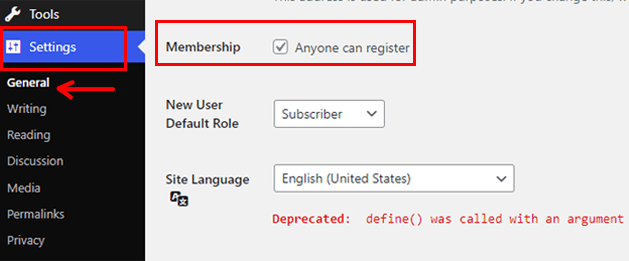
ii) 创建注册表
如果您仔细注意到,您的仪表板上会显示安装用户注册页面消息。 如果单击该按钮,则会创建一个默认注册表单。

您可以使用此默认表单; 但是,您也可以从头开始创建注册表单。 要从头构建注册表单,请选择User Registration >> Add New 。
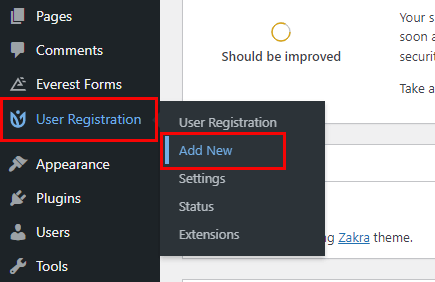
这会将您带到表单构建器页面,您可以在其中拖放小部件并轻松创建表单。
此外,您可以看到 2 个默认字段 -用户电子邮件和用户密码可用。 您可以保留或删除它们。 此后,单击添加新按钮并添加任意数量的字段。
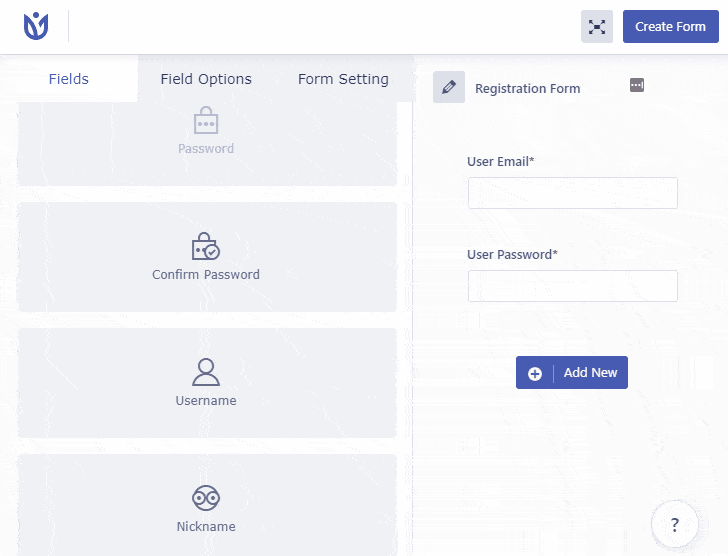
这是使用用户注册创建注册和登录表单的完整指南。
iii) 集成 Google reCaptcha
用户注册允许将 Google reCaptcha 集成到您的注册表单中。 如上所述,Google reCaptcha 是一项完全免费的服务,可帮助网站防范垃圾邮件。
要集成 reCaptcha,请转到用户注册 >> 设置选项。 从顶部菜单栏中选择集成选项卡。
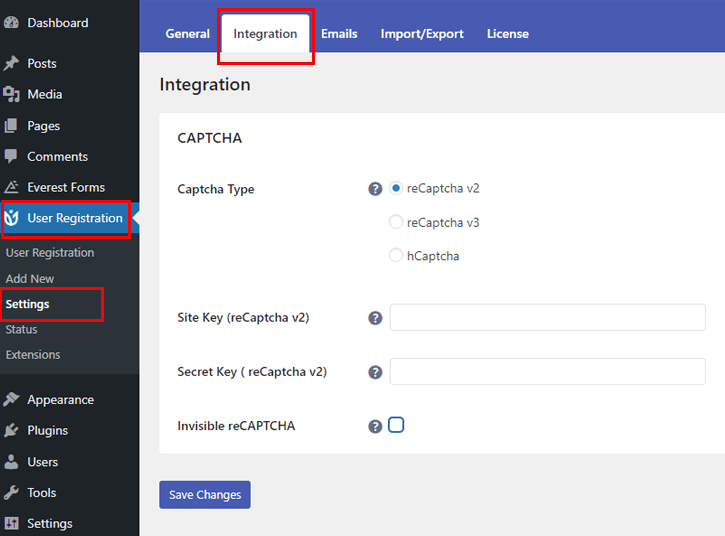
您可以添加三种类型的验证码:reCaptcha v2、reCaptcha v3 和 hCaptcha。
- reCaptcha v2 :此版本根据用户的操作跟踪用户。 例如,它要求用户点击“我不是机器人”复选框。 另一种方法是提出某种图像识别挑战。
- reCaptcha v3 :相反,reCaptcha v3 在后台工作。 它根据行为区分机器人和人类。 它会根据他们在您网站上的活动生成分数; 分数越高,用户就越有可能是人类。
- hCaptcha :hCaptcha 是 reCaptcha 的另一种选择,它使用先进的机器学习将机器人与人类区分开来。 reCaptcha 和 hCaptcha 之间的主要区别在于,hCaptcha 不会将用户的数据出售给第三方。
在你决定了你想要的 reCaptcha 版本之后,是时候添加Site Key和Secret Key了。
为此,请访问此站点 - Google 的概览页面。 现在,从顶部栏中选择v3 Admin Console选项。
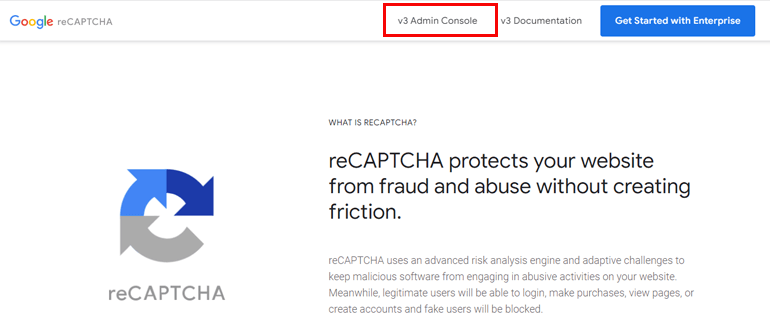
输入您网站的标签、域、电子邮件地址,然后接受 reCAPTCHA 服务条款。 此外,选择是否要添加reCaptcha v2或reCaptcha v3 。
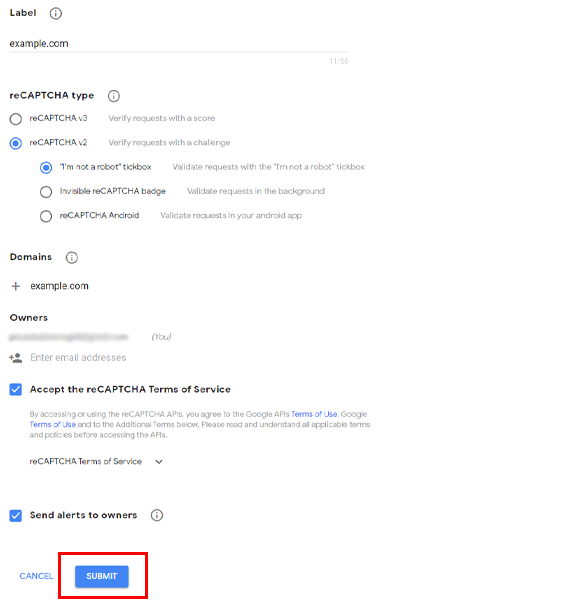
reCaptcha v2 还有另外三个不同的选项。 您可以选择最适合您网站的那个。
- “我不是机器人”复选框:用户需要勾选“我不是机器人”复选框。
- 不可见的 reCAPTCHA 徽章:此选项在后台验证请求。
- reCAPTCHA Android:此选项适用于机器人。 它验证您的 android 应用程序中的请求。
最后,点击提交按钮。
集成 reCaptcha v2
如果您选择添加 reCaptcha v2,请复制并粘贴您之前创建的站点密钥和密钥。 除此之外,Everest Forms 还提供了Invisible reCAPTCHA选项。
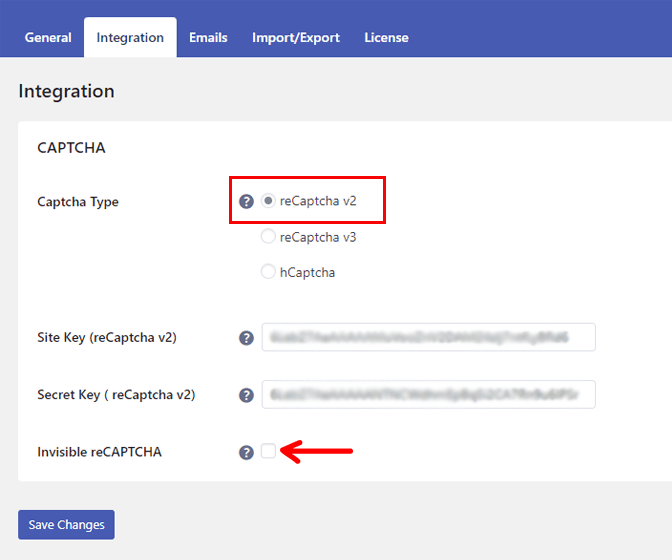
集成 reCaptcha v3
为了添加 reCaptcha v3,Everest Forms 提供了不同的设置选项。 就像 reCaptcha v2 一样,Site Key 和 Secret Key 是必需的。 但是,请记住,您需要与 reCaptcha v2 不同的站点密钥和秘密密钥。
创建密钥的过程与 reCaptcha v2 相同。 唯一的区别是,您必须在reCAPTCHA 类型部分的 reCaptcha v3 单选按钮上打勾。
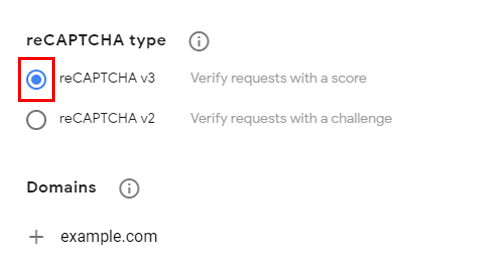
reCaptcha v3 还允许您设置阈值分数。 默认分数为 0.4。 如果分数大于阈值分数,则交互良好。 但是,如果分数较低,则用户可能是机器人。 因此,将不允许用户提交表单。 您可以根据自己的意愿设置分数。
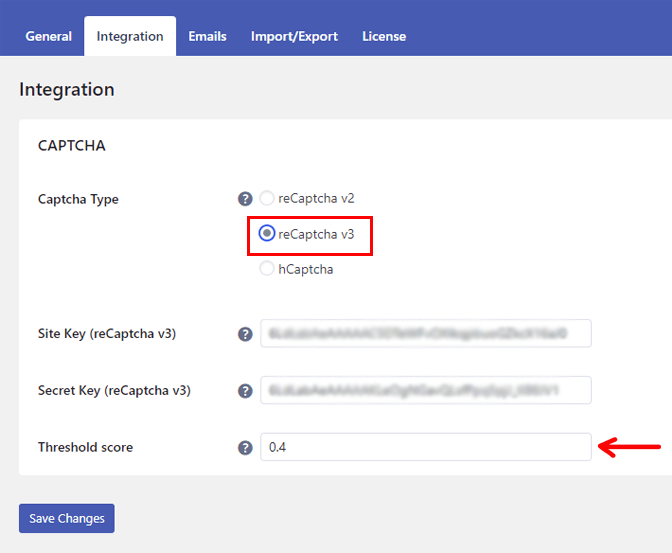
集成 hCaptcha
如果你想添加验证码,你只需要站点密钥和密钥。 要为 hCaptcha 生成站点密钥和密钥,请访问此站点 - hCaptcha.com。 注册并选择免费服务选项。
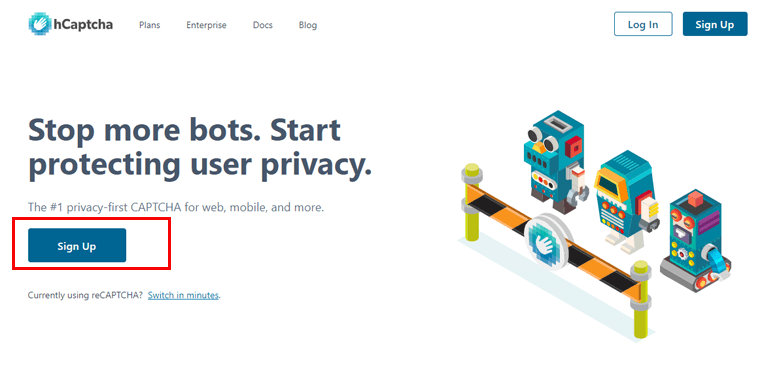
输入您的电子邮件地址、密码并创建您的帐户。 创建 hCaptcha Site Key 和 Secret Key 后,只需复制并粘贴密钥,然后按Save Changes按钮。
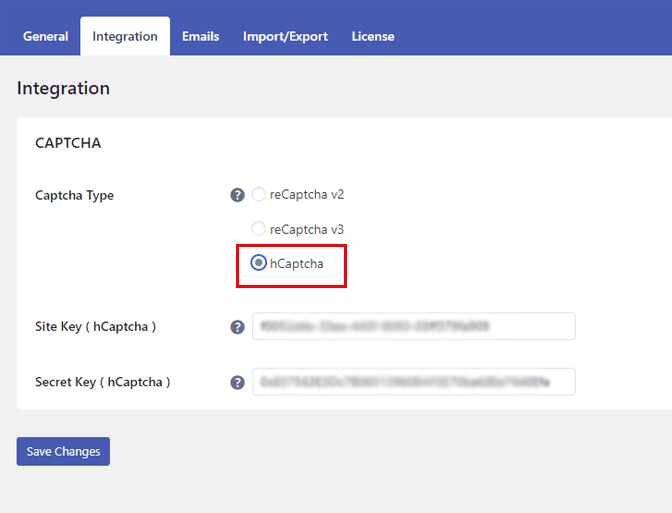
iv) 为注册表单启用 reCaptcha 选项
我们已经完成了如何以 WordPress 形式添加验证码的过程。 下一步,导航到用户注册菜单。
您可以看到您创建的注册表单(或默认表单)。 将鼠标悬停在上方并选择“编辑”选项。
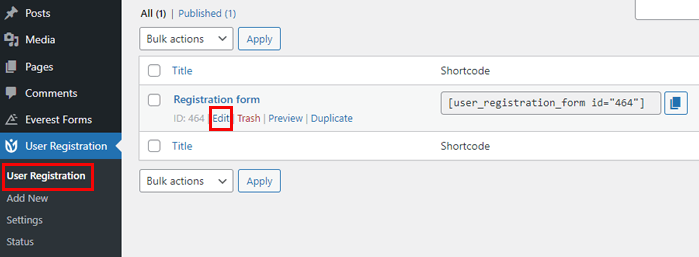
在表单编辑器页面上,转到表单设置。 然后,启用 reCaptcha 支持。 接下来,单击左上角的更新表单按钮。
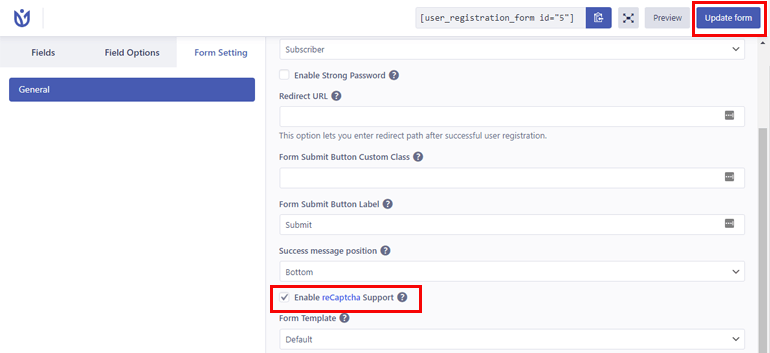
如果您在预览时选择了reCaptcha v2 ,这就是您的表单的显示方式。 另外,请记住我们在这里使用了 Zakra 主题。 因此,如果另一个主题处于活动状态,则表单可能看起来不同。
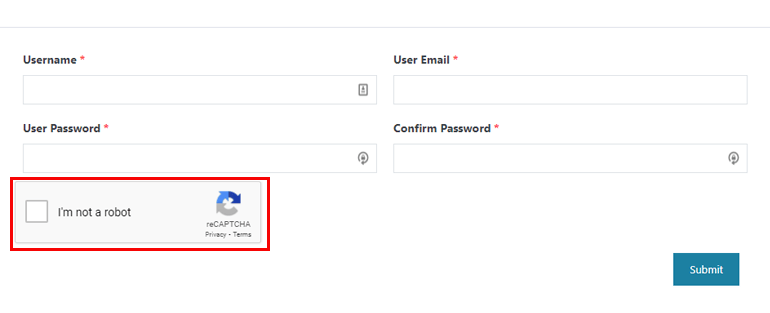
如果您集成了 reCaptcha v3 ,这是 reCaptcha 在注册表单中的外观。
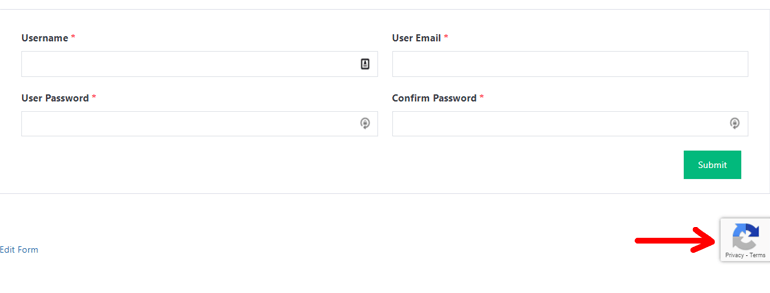
最后,如果您决定添加hCaptcha,它的外观如下。
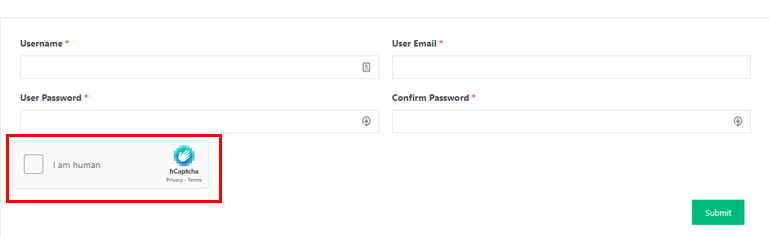
V) 为登录表单启用 reCaptcha
要在登录表单中启用 reCaptcha,请转到用户注册 >> 设置。
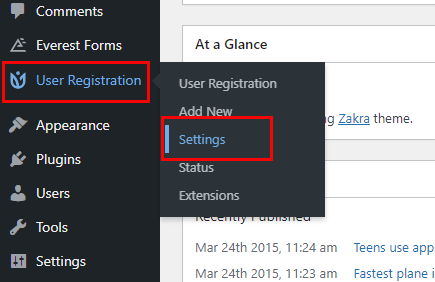
接下来,导航到General >> Login Options并勾选Enable Captcha复选框。
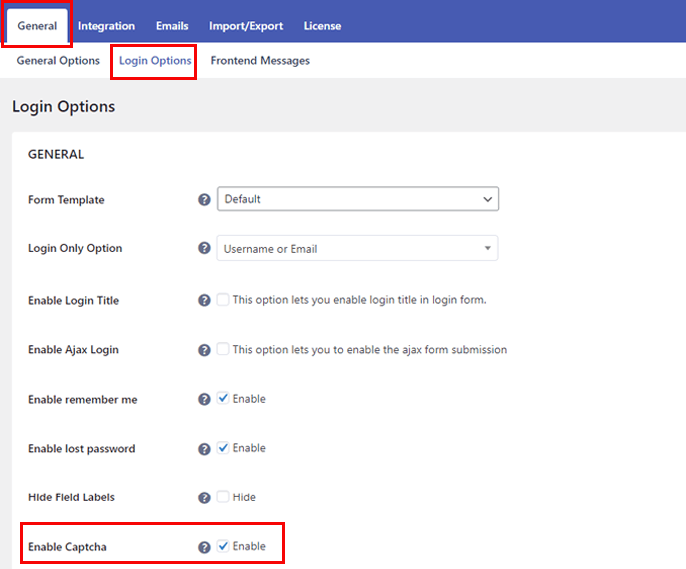
最后,点击保存更改按钮。
把它包起来!
将验证码添加到您的 WordPress 表单就像在您的表单上穿上盔甲以保护它免受恶意和虚假表单提交的影响。 而且,从上面的教程中,您现在必须知道将 Captcha 添加到您的表单是多么容易。
特别是使用 Everest Forms,您可以轻松地在联系表单中启用验证码。 为了保护您的登录和注册表单,请使用用户注册插件集成 Google reCaptcha。
这就是有关如何将验证码添加到 WordPress 表单的指南的全部内容。 如果您喜欢阅读这篇文章,请与您的朋友和家人分享。
在你走之前,这里有一篇关于如何嵌入 WordPress iFrame 的有趣文章。 您还可以在 Twitter 和 Facebook 上关注我们以获取文章更新和激动人心的消息。
